A vízjel eltávolítása a GIMP segítségével mindössze 3 lépésben
A GIMP egy tisztességes és nyílt képszerkesztő, amely számos operációs rendszeren működik, beleértve a GNU/Linuxot, a macOS-t, a Windowst és másokat. Mindenki használhatja ezt az ingyenes szoftvert, akár képzett szakember, akár csak amatőr, aki érdeklődik a fotók készítésében. A GIMP hatékony szolgáltatásaival hatékonyan végezheti el a munkát. Használhatja ezt a programot a vízjel törlésére bármely fényképről, egy újabb hihetetlen funkciót kínál. Ezért, ha használni akarja ezt a programot, tanulja meg távolítsa el a vízjelet a GIMP-ben.
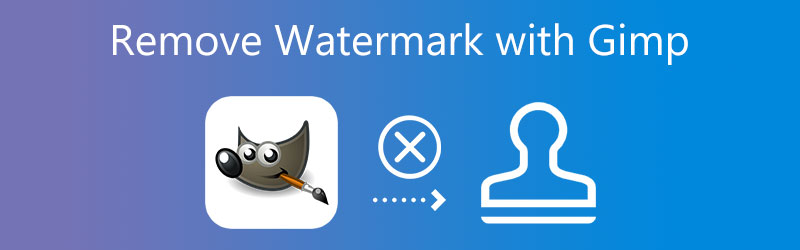

1. rész: A vízjel eltávolítása a GIMP-ben
A GIMP klónozási eszközével ebben a részben végigvezetjük a vízjelek eltávolításán a képekről. A kép módosításához használhatja a klónozó eszközt. Ez az egyik leghatékonyabb technika, amellyel javíthat egy képet.
1. lépés: Az első feladat, amit el kell végezned, a választás Nyisd ki tól File menüt vagy nyomja meg a gombot Ellenőrzés gombot a betűvel O a billentyűzetén. Megjelenik egy beszélgetési ablak. megnyomni a Nyisd ki gombot, miután kiválasztotta a megnyitni kívánt képet a fájlrendszerből. Elindítja a GIMP-et, és ott megjeleníti a képet. Lehetőségünk van arra is, hogy a képet közvetlenül a fájlrendszerből húzzuk át.
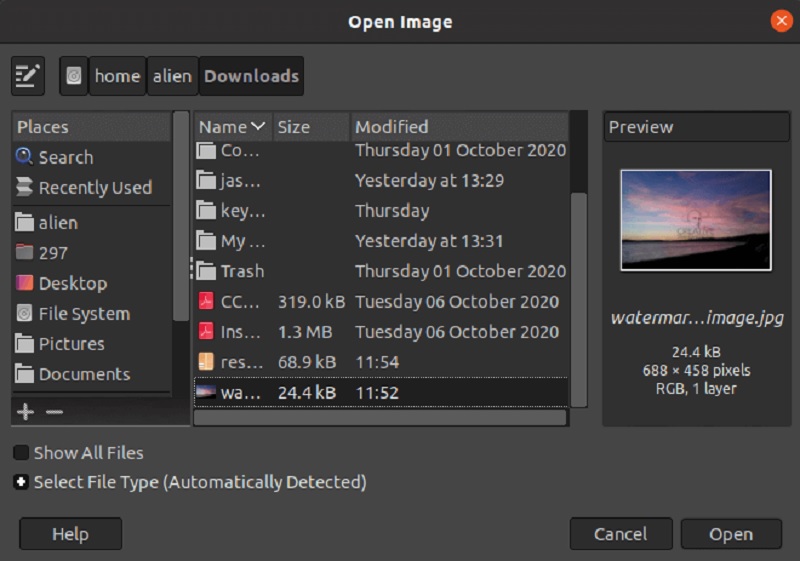
2. lépés: Navigáljon a Eszközök menüt, és válassza ki a klónozó eszközt. Ezt követően menjen a Festőeszközök menü. Ezek után válassz Klón menüből, vagy nyomja meg a gombot C kulcs. Ezután válasszon a képnek vagy képnek egy olyan részét, amely nem felhős, és megfelel a kép vízjellel ellátott részének. Tartsa lenyomva a CTRL gombbal válasszon régiót, majd kattintson a kiválasztani kívánt területre. Megismétli az adott helyet, így lefestheti.
3. lépés: A vízjel képét átfestették. Hagyd a CTRL gombot lenyomva, és húzza a kurzort a festeni kívánt terület fölé. Akkor megtenné.
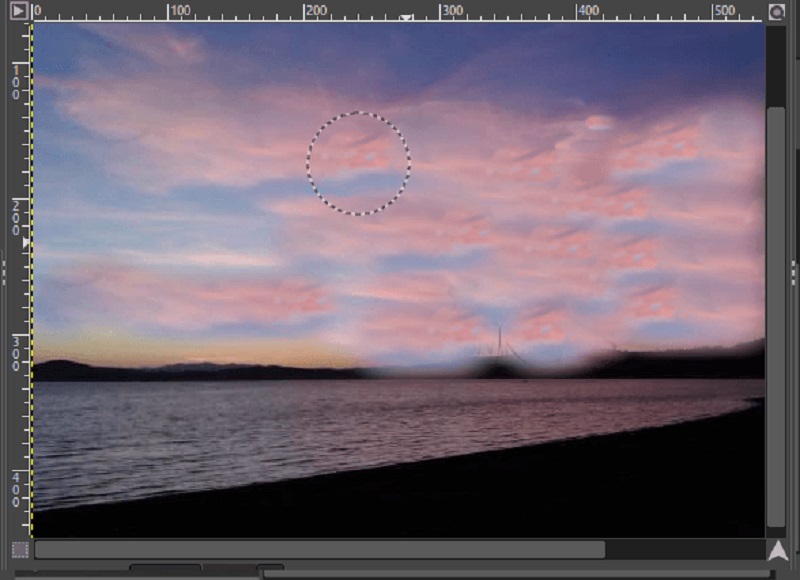
2. rész: A legjobb alternatíva a vízjel eltávolítására a képről
1. Vidmore
Egyes GIMP-felhasználók problémái vannak a fényképeiken elhelyezett vízjelek eltávolításával, mivel a GIMP szerkesztési lehetőségei meglehetősen bonyolultak és nehezen érthetőek. Szerencsünkre számos különféle megoldás létezik, amelyek segíthetik a vízjelek képekről való eltávolítását. A legegyszerűbb módszer a használata Vidmore Ingyenes vízjel-eltávolító online.
Ennek az eszköznek az az előnye, hogy képes törölni a jelet tartalmazó képrészt anélkül, hogy a vízjel nyomát hagyná maga után. Vagy bármilyen más jel, hogy létezik. A vízjel képről való eltávolításakor kapott eredmények jobbak, mint bármely más vízjeleltávolító által elért eredmények, még akkor is, ha ezt online is használhatja. Megpróbálhatja ezt alternatívaként használni egy drága vízjeleltávolító vásárlása helyett, és a fényképek letöltésének különböző eljárásain.
1. lépés: Az online program elindításához lépjen a Vidmore Free Watermark Remover Online keresőoldalára. Ha rákattint, közvetlenül a vízjeleltávolító hivatalos webhelyére kerül. Ezután válassza ki a megnevezett lehetőséget Kép feltöltése. Keresse meg a fájlt a számítógépén egy vízjeles kép elküldéséhez, majd kattintson a gombra Nyisd ki gomb.
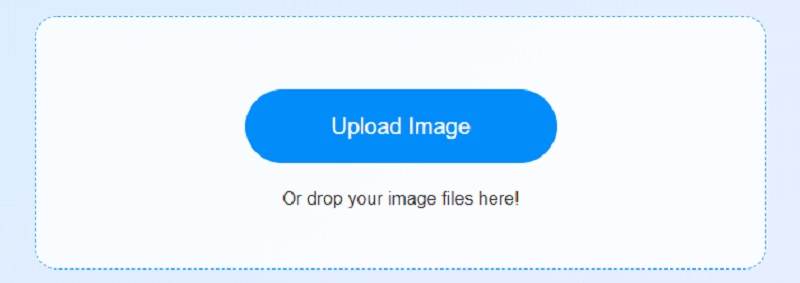
2. lépés: A feltöltés befejezése után válassza ki a használni kívánt vízjel eltávolítási technikát. Számos ingyenes és többplatformos lehetőség áll rendelkezésre. A kiválasztott eszközzel emelje ki a vízjelet. Miután kiemelte a vízjelet a képen, használhatja a Eltávolítás gombot a vízjel eltávolításához, és megtekintheti, hogy az eszköz mennyire hatékonyan teszi ezt.
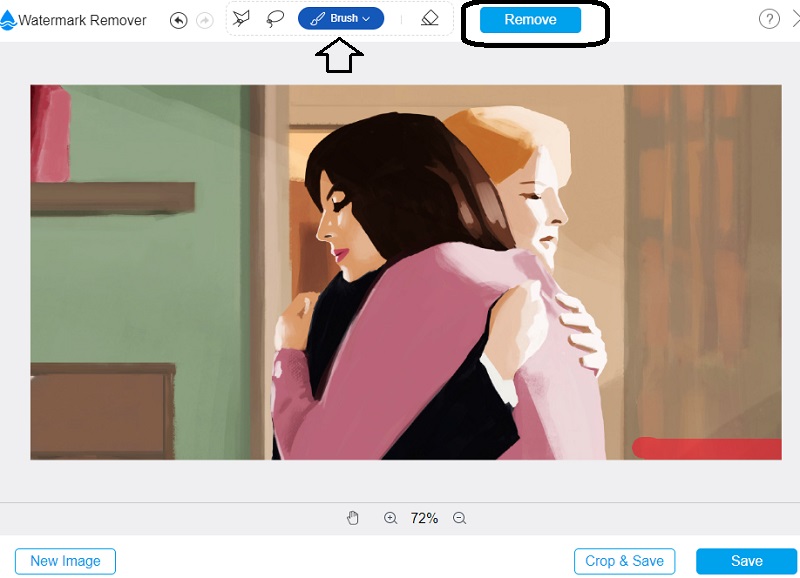
3. lépés: Ha az eredményt a számítógépére szeretné menteni, válassza a lehetőséget Megment tól File menü. Ha ezt választja, a fájl a merevlemez alapértelmezett helyére menti.
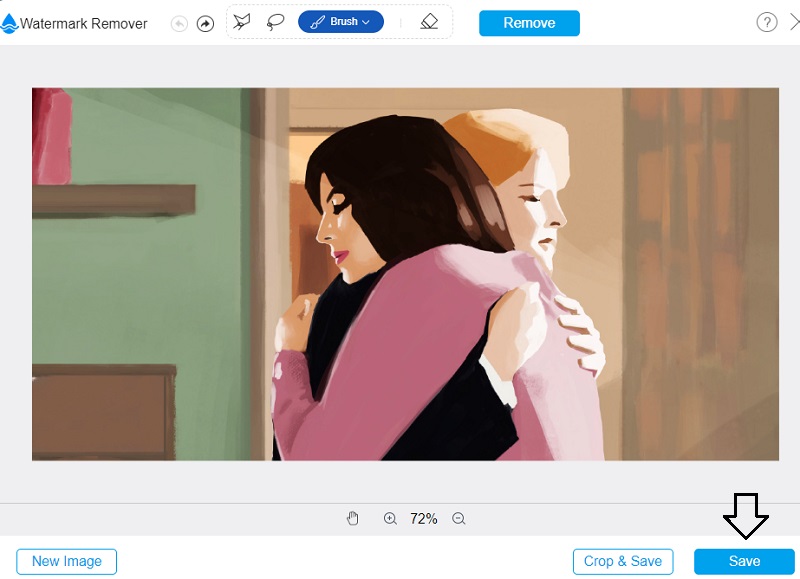
2. Apowersoft Online Watermark Remover
Az Apowersoft Online Watermark Remover egy másik vízjeleltávolító, amelyre támaszkodhat, ha állóképeket és mozgóképeket szeretne szerkeszteni. Ennek a webalkalmazásnak a felhasználói felületét alapos megfontolás alapján alakították ki, ami az egyik kritikus tényező, amely elősegíti a szoftver egyszerű használatát. Együttműködik a legtöbb gyakran használt képfájltípussal, ezért olyan létfontosságú eszköz. Értékének másik oka, hogy RAW fájlokat tud importálni és exportálni.
Többé nem kell aggódnia adatai biztonsága miatt. Ez az eszköz eltávolítja a vízjeleket, amelyeket a felhasználó esetleg elhelyezett a rögzített videóin. Lehetséges, hogy a fájlok exportálása és letöltése sokáig tarthat, ha a hálózati kapcsolat lassú.
1. lépés: Győződjön meg arról, hogy az Apowersoft Online Watermark Remover programot elérheti böngészőjéből. Ezt követően meg kell néznie a webhelyüket, és meg kell éreznie, hogyan működnek ott a dolgok. Távolítsa el a vízjelet a menü azon elemére kattintva, amely lehetővé teszi ezt.
2. lépés: Miután a következő lépésre lép, törölheti a vízjelet a képen.
3. lépés: A képeken jelenleg látható logó kiválasztásával törölheti azt. Ha ez megtörtént, a legördülő menüből válassza ki a Törli választási lehetőség.
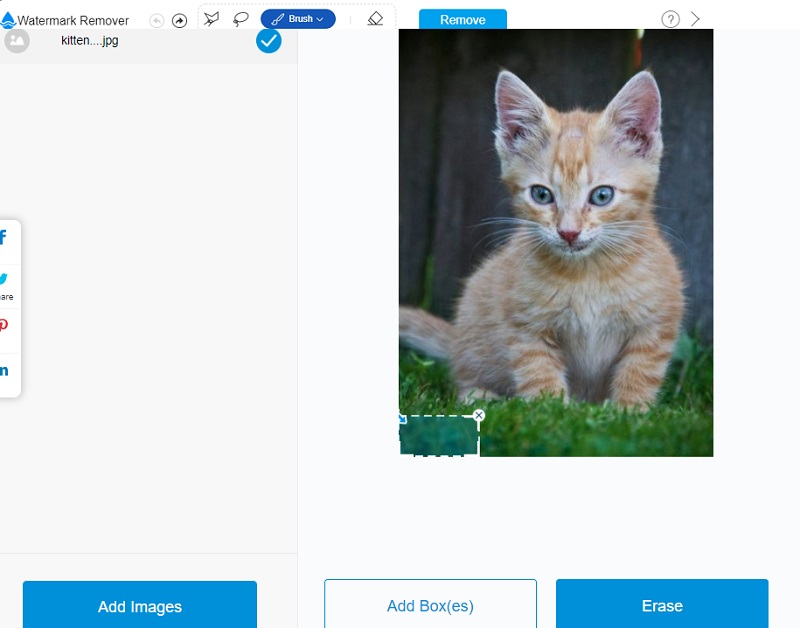
3. rész. GYIK a vízjel eltávolításáról a GIMP-ben
Funkcióit tekintve a GIMP hasonló a Photoshophoz?
A GIMP egy ingyenes szoftver a képek szerkesztéséhez. Ugyanakkor a Photoshop egy fizetős szoftver a képek szerkesztéséhez. Mind a GIMP, mind a Photoshop számos bővítményt tartalmaz, amelyek bővítményként ismertek; a Photoshop beépülő moduljait azonban a fotózás iparágában vezető szereplők fejlesztik. A Photoshophoz képest a GIMP sokkal korlátozottabb szerkesztőeszközök választékkal rendelkezik.
Melyek a GIMP hátrányai?
Ha nagyméretű, sok rétegű fényképeket kell szerkesztenie, a GIMP teljesítménye nem felel meg az elvárásoknak. Egy másik dolog, amit meg kell őrizni, hogy csak néhány, harmadik fél által fejlesztett bővítményt tartalmaz.
Miért érdemes az újoncoknak a GIMP-et használni?
A GIMP-ben navigálhat az alapvető grafikai követelményekhez anélkül, hogy el kellene sajátítania a képszerkesztés bonyolultabb módjait. Tehát igen, használhatod.
Következtetések
Ez a bejegyzés részletes lépéseket tartalmaz hogyan lehet eltávolítani a vízjelet a GIMP segítségével. Az itt közölt információk kétségtelenül segítséget nyújtanak a vízjelek eltávolításában a fényképekről. Tegyük fel, hogy valóban nem tudja követni a vízjelek GIMP-ben való eltávolításának oktatóanyagát. Ebben az esetben olyan alternatívákra számíthat, mint a Vidmore Free Watermark Remover Online és az Apowersoft Online Watermark Remover. Mindkét eszköz elérhető az interneten.



